Создание договора
Договор является промежуточным звеном между клиентом и предоставляемыми ему услугами, но непосредственно при создании договора никакой информации об услугах не указывается. После создания договора он появляется в списке договоров в верхней части вкладки Договоры, а в нижней части становятся доступны инструменты для ввода услуг.
Для создания нового договора нажмите кнопку ![]() . В открывшемся диалоговом окне укажите необходимые сведения о договоре. Обязательными для заполнения являются поля:
. В открывшемся диалоговом окне укажите необходимые сведения о договоре. Обязательными для заполнения являются поля:
•Договор - название договора;
•Дата заключения (автоматически подставляется текущая рабочая дата системы);
•Состояние договора - выбранное значение из справочника состояний договоров (выбранное значение может влиять на цвет договора в списке договоров клиента).
Для сохранения информации нажмите кнопку [OK].
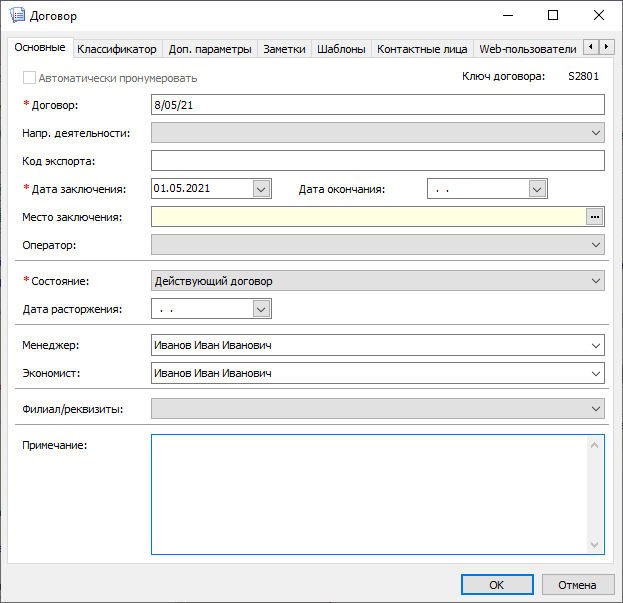
Создание договора
Во вкладке Доп. параметры можно указать дополнительные параметра договора. Дополнительные параметры могут добавляться в приложении АРМ «Администратор системы». Среди дополнительных параметров можно указать:
•Дата заключения договора с оператором - дата заключения с оператором Совинтел.
•Договор с оператором - номер договора с оператором Совинтел.
Вкладка Заметки - позволяет просмотреть заметки по договору. Более подробно см. заметки.
Вкладка Web-пользователи служит для создания логина и пароля для доступа клиента к информации по договору с web-портала.
•Даты заключения и окончания договора являются важными параметрами, которые подставляются по умолчанию в аналогичные поля при создании услуг, предоставляемых по данному договору; •Дополнительные договора клиента могут создаваться в виде отдельных договоров и случить только для информации. Все же услуги, ресурсы по дополнительному договору должны создаваться в основном договоре. |
Для изменения существующего договора выделите его и нажмите кнопку Редактировать ![]() или дважды щелкните мышью на соответствующей строке в списке договоров. В открывшемся диалоговом окне сделайте необходимые изменения и нажмите кнопку [OK].
или дважды щелкните мышью на соответствующей строке в списке договоров. В открывшемся диалоговом окне сделайте необходимые изменения и нажмите кнопку [OK].
Для удаления договора из базы выделите его в списке договоров и нажмите кнопку Удалить ![]() . При удалении записи о договоре или дополнительном соглашении автоматически удаляются все записи о связанных с этим договором услугах, условиях оплаты и т. д.
. При удалении записи о договоре или дополнительном соглашении автоматически удаляются все записи о связанных с этим договором услугах, условиях оплаты и т. д.